In-App-Verkaufsprodukte im Google Play Store erstellen und ändern
“In-App Purchases” (In-App-Käufe) geben dir die Möglichkeit, innerhalb deiner App zusätzliche Inhalte zu verkaufen. Zum Beispiel können Nutzer in der App spezielle Kurspakete, Communities oder Ebooks erwerben. Diese zusätzlichen Inhalte erweitern das Angebot und unterstützen deine Nutzer dabei, ihre Fähigkeiten und Kenntnisse weiter zu vertiefen, ohne die App zu verlassen.
Solche Käufe sind oft optional und bieten Mehrwert über die kostenlosen Grundinhalte hinaus. Sie ermöglichen es Nutzern, gezielt auf bestimmte Inhalte zuzugreifen, die ihre Erfahrung oder ihren Lernerfolg verbessern.
Voraussetzung um In-App-Produkte anzulegen und zu ändern
- Deine App muss von den App Stores bereits genehmigt und veröffentlicht sein
- Es muss mindestens ein In-App-Produkt angelegt und genehmigt wurden sein
Produkte im Google Play Store erstellen und ändern
- Gehe zu https://play.google.com/console
- Logge dich mit deinem Entwicklerkonto ein
- Öffne deine Mentortools App
- Suche in der Menüleiste den Punkt “Monetize”
- Klicke darin auf “Products” und dann auf “In-app products”
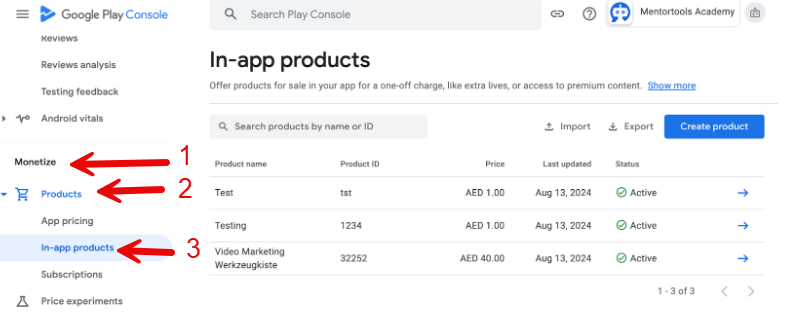
- Zum Erstellen eines neuen Produktes klickst du auf den blauen Button “Create product”.
- Zum Ändern eines bereits erstellten Produktes wählst du den blauen Pfeil neben dem entsprechenden Produkt aus der Liste aus.
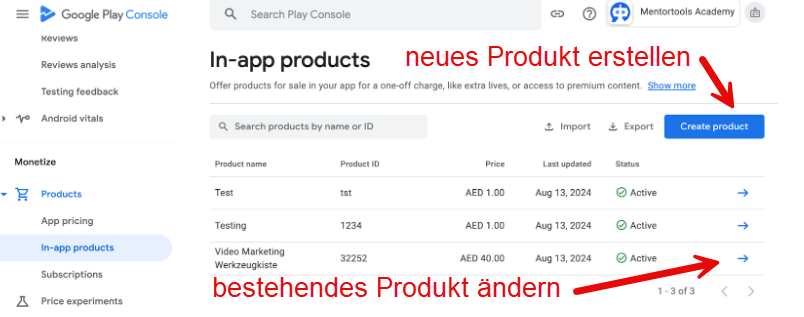
Ein bereits erstelltes Produkt im Google Play Store bearbeiten und anpassen
- Nachdem du das entsprechende Produkt ausgewählt hast, machst du nun wie folgt weiter:
- Scrolle auf den Punkt “Price” und klicke dann auf “Edit Price”
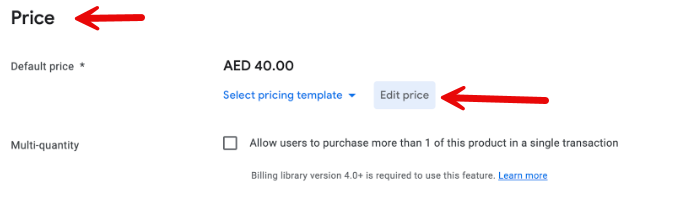
- Gib nun den neuen Preis für dein Produkt ein (die Umtauschraten in andere Länder und Währungen werden automatisch angepasst)
- Klicke danach auf den blauen Button “Apply prices”
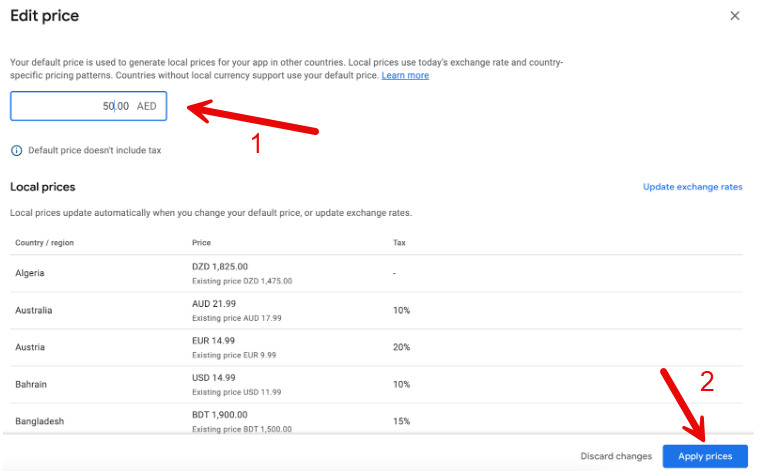
- Nun musst du deine Änderungen nur noch speichern. Klicke dazu auf den blauen Button “Save changes”
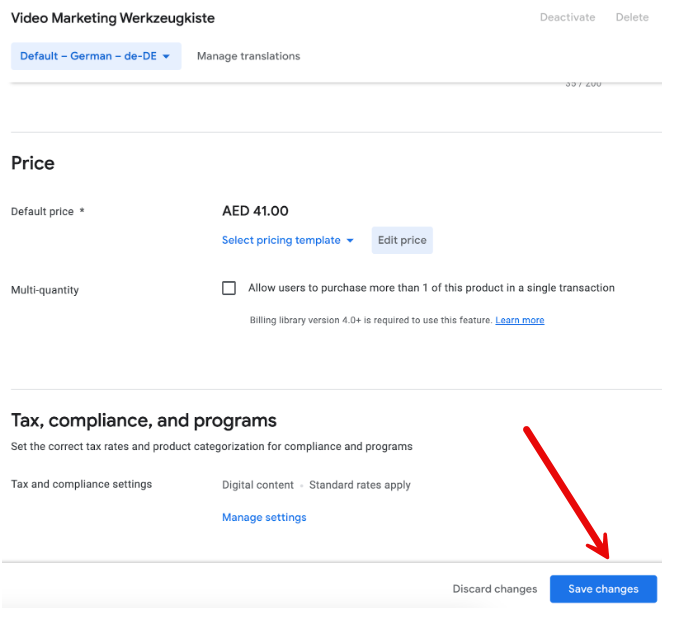
Ein neues Produkt im Google Play Store erstellen
- nachdem du wie oben beschrieben auf den Button “Create product” gedrückt hast, kannst du nun deine Produktdaten eingeben
- Product ID = Fülle hier die Kurs ID aus Mentortools ein
- Name = Produktname, nimm am Besten den Namen des betreffenden Kurses
- Description = Beschreibe hier kurz dein Produkt / Kurs
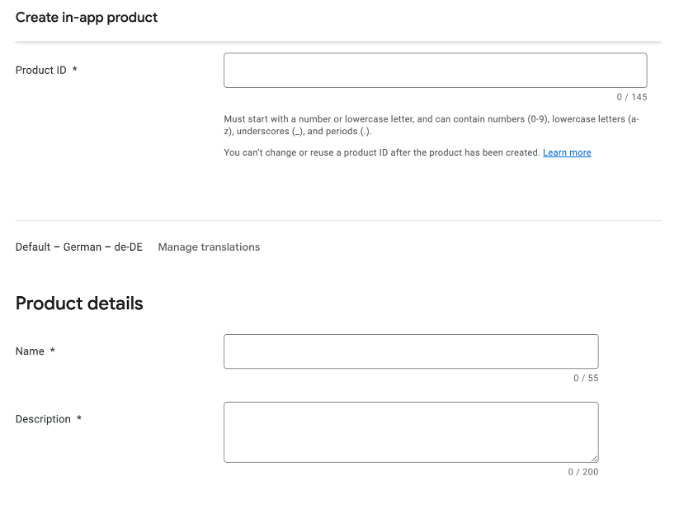
- Klicke auf den Button “Set price”
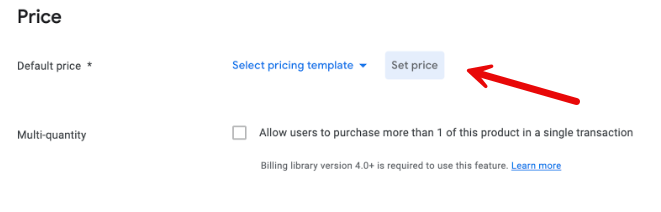
- Lege nun den Preis für deinen Kurs fest
- Klicke danach auf den blauen Button “Apply prices”
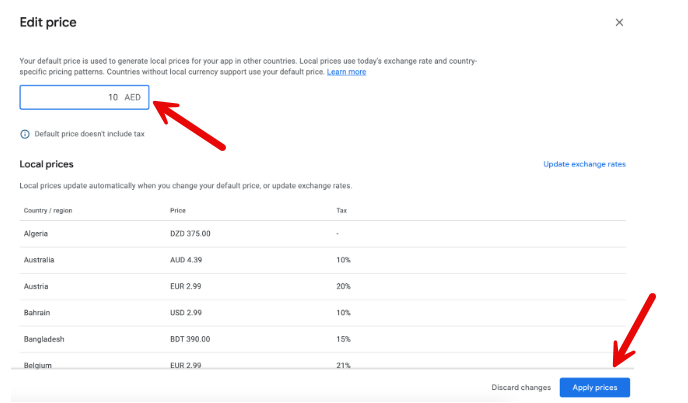
- Klicke nun auf den Button “Save changes”
- Danach klickst du auf den Button “Activate”
- Gehe nun in deinen Mentortools Account und gehe in die Kurseinstellungen des betreffenden Kurses
- Stelle den Kurs auf Aktiv und achte darauf, dass dieser nicht auf Geheim steht
- Stelle den Kurs auf bezahlter Kurs
- aktiviere den Reiter “In der App kaufbar”
- Beim Zahlungsanbieter “Google Play Market” aktivierst du nun das entsprechende Produkt
- Speichere den Kurs
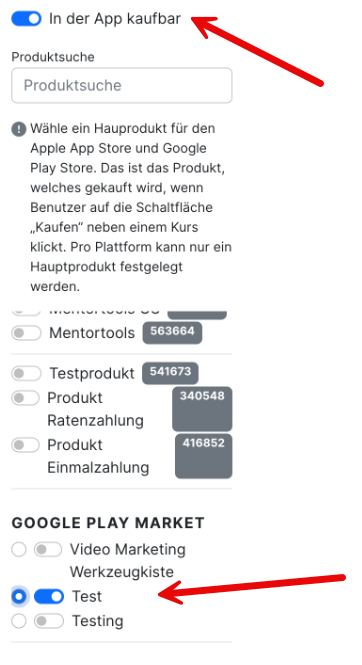
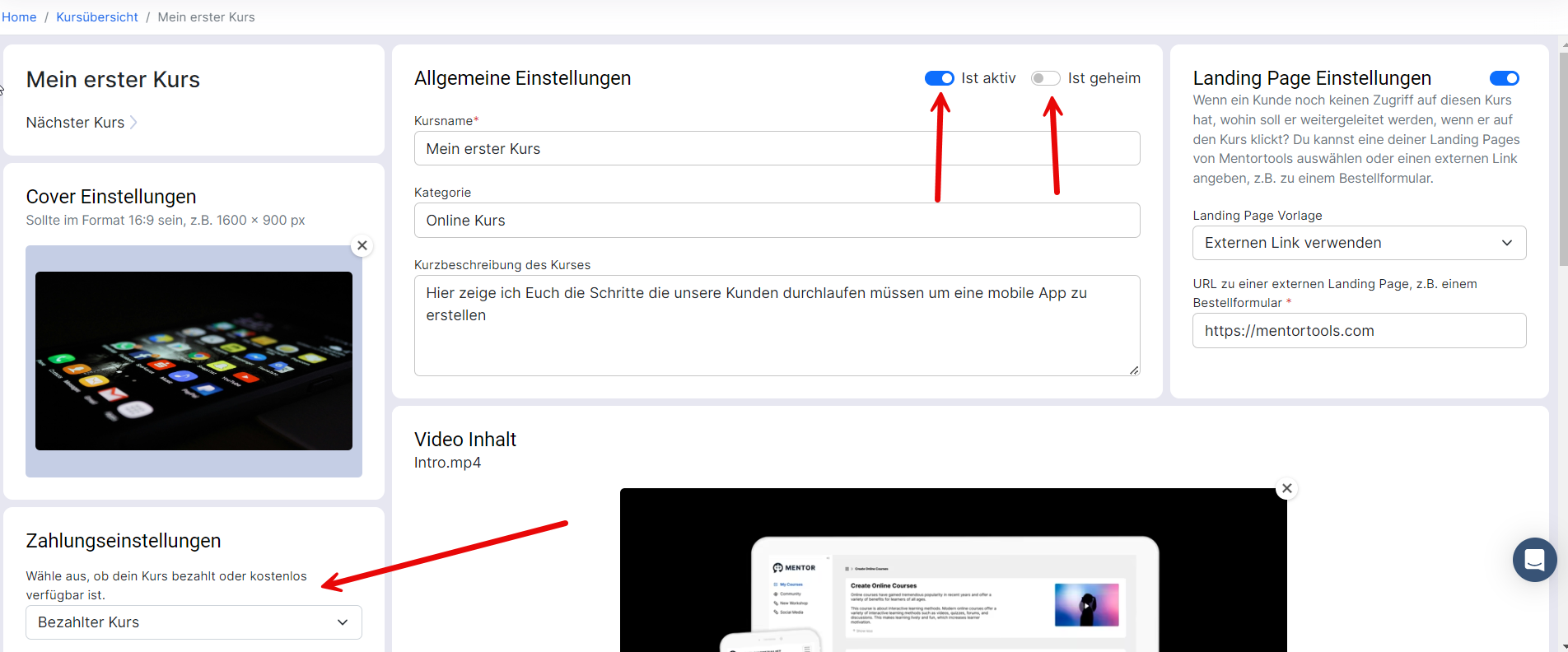
Nun hast du dein Produkt erfolgreich in der Android-Version deiner App kaufbar gemacht und deine Teilnehmer können diese dort direkt erwerben.
Wir wünschen dir weiterhin viel Erfolg
Dein Mentortools Support Team
